wps图表怎么设置xy坐标轴 wps如何设置不均匀y轴
经验直达:
- wps如何设置不均匀y轴
- wps图表怎么设置xy坐标轴
一、wps如何设置不均匀y轴
excel坐标轴刻度不均匀怎么设置?在wps表格里,通过制作不均匀的图表坐标刻度,可以简洁明了的反应项目数据的变化,那要怎么自己设置不均匀的轴刻度呢?来学习下具体的设置教程吧 。
excel坐标轴刻度不均匀怎么设置?
1、打开表格,点击顶部菜单栏里的图标工具 , 然后选择数据 。
2、增加数据系列,X轴系列值表示需的刻度值,Y轴系列为与上面对应的点 。
3、接着点击 设置坐标轴格式|标签位置|无 , 即将系统默认的坐标轴删除 。
4、选中添加的点,右键|添加数据标签,再将数据标签用鼠标移动到坐标轴上 。
5、对图表进行美化 , 最终得到的间距不等的坐标轴刻度效果图 。
二、wps图表怎么设置xy坐标轴
- 打开我们的编写好的WPS表格,如图所示;

请点击输入图片描述
- 选中生成后的图表的X轴 , 如图所示;

请点击输入图片描述
- 右键选择“选择数据”选项,如图所示;
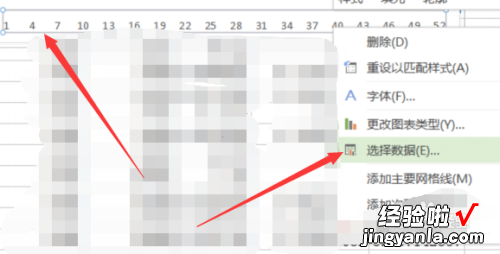
【wps图表怎么设置xy坐标轴 wps如何设置不均匀y轴】请点击输入图片描述
- 弹出图中的窗口,选择右侧箭头所指的图标,如图所示;
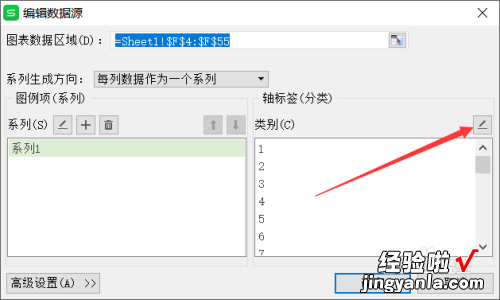
请点击输入图片描述
- 选中图中箭头所指的选项,如图所示;
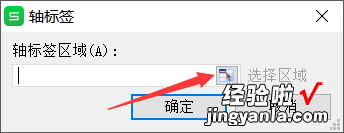
请点击输入图片描述
- 弹出图中界面,选中表格中你要作为X轴的数组所在的位置 , 完成后再次点击右侧小图标,如图所示;
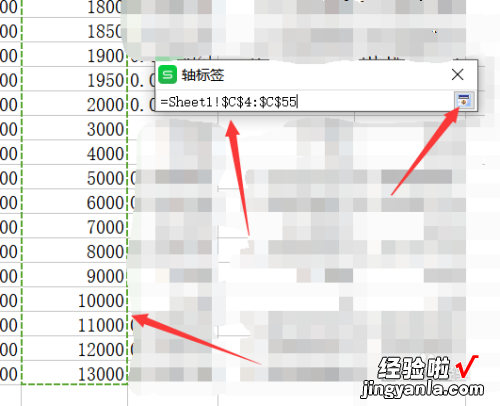
请点击输入图片描述
- 可以看到我们的图表的X轴 , 已经变为了图中样式,点击“确认”即可,如图所示 。
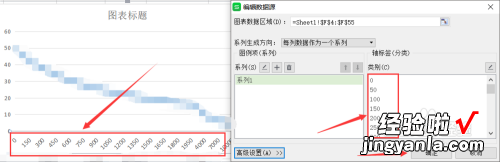
请点击输入图片描述
